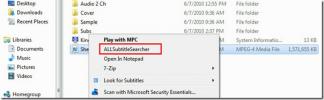Ľahko utrite a vyčistite súbory, priečinky a pevné disky pomocou pevného disku
Odstránenie osobných súborov a priečinkov pomocou možnosti jednoduchého odstránenia v systéme Windows nestačí. Vždy, keď vymažete údaje, zostanú stále na pevnom disku a dajú sa ľahko obnoviť pomocou rôznych softvérových riešení tretích strán. Ak máte starý pevný disk, ktorý nenájdete na žiadne použitie a nemyslíte si ho recyklovať, je lepšie ho zlikvidovať pomocou nástroja na skartovanie súborov alebo vymazania disku. Existuje jeden taký softvér, ktorý sme našli Hardwipe. Je to pomôcka na čistenie stieračov a jednotiek, ktorá sa dá použiť na trvalé vymazanie obsahu súborov a priečinkov, vymazanie obsahu pevného disku a vyčistenie nevyužitého priestoru na pevnom disku. Je to skartovač dokumentov, ktorý úplne odstraňuje všetky stopy vašich údajov, čím bráni krádeži alebo náhodnému šíreniu osobných a obchodných informácií. Tento softvér je tiež veľmi užitočný na rýchle zbavenie akýchkoľvek dôverných údajov v prípade, že sa vzdáte svojej práce a nechcete, aby vám zostali pozostatky vašich osobných údajov. Hardwipe sa integruje do Prieskumníka Windows a umožňuje vám vymazať súbory z kontextovej ponuky kliknutím pravým tlačidlom myši. Funguje veľmi efektívne pri mazaní veľkých diskov, pretože proces čistenia je veľmi rýchly a po dokončení mazania môže vypnúť počítač, čo vám umožní nechať spustené zdĺhavé a časovo náročné úlohy.
Aplikácia má vynikajúce užívateľské rozhranie, ktoré je veľmi príjemné pre užívateľa. Rozhranie má Vymazať súbory (odstrániť vybrané súbory a priečinky), Vymazať disk (na vymazanie kompletných priečinkov) a Čistý priestor (na vyčistenie voľného miesta na jednotkách) tlačidlá na ľavej strane (funkcia Purge Swapfile ešte nie je implementovaná). Tlačidlá pre Kontrola rýchlosti a to Automaticky, plná rýchlosť a restricted nájdete na pravej strane, zatiaľ čo tlačidlá Start Wipe a Reset sú dostupné v dolnej časti a schému prepísania môžete vybrať z rozbaľovacej ponuky.

Z ľavej strany vyberte režim čistenia, vyberte požadované súbory / priečinky alebo jednotku na čistenie, vyberte rýchlosť čistenia, vyberte schému prepísania a kliknite na Spustite vymazanie Tlačidlo.

cvaknutie Preferencie v hornej časti a vyberte položku možnosti na otvorenie Hardwipe Možnosti dialógové okno. Umožňuje vám zmeniť nastavenia týkajúce sa Jazyk, integrácia prieskumníka Windows, operácia vymazania a Okno denníka.

Hardwipe je tiež integrovaný do kontextovej ponuky Prieskumníka systému Windows. Pravým tlačidlom myši kliknite na priečinok alebo súbor a kliknite na tlačidlo Vymazať súbory začať proces mazania.

Hardwipe pracuje na 32-bitových aj 64-bitových vydaniach operačného systému Windows XP, Windows Vista a Windows 7.
Stiahnite si hardwipe
Vyhľadanie
Posledné Príspevky
Opravte Microsoft Security Essentials [MSE] pomocou nástroja na obnovenie
Microsoft Security Essentials (MSE) používa mnoho používateľov oper...
Rýchlo vystrihnite a upravte AVI video súbory
Riešenie multimédií AVITrimmer je viacjazyčný AVI zastrihávač. Ako ...
Nájsť filmové titulky z Prieskumníka systému Windows Pravým tlačidlom myši kliknite na kontextové menu
Vývojári, ktorí stoja za ALLPlayerom, prišli s novým nástrojom, kto...

![Opravte Microsoft Security Essentials [MSE] pomocou nástroja na obnovenie](/f/74735a17822711860911f4d8378ca1d6.jpg?width=680&height=100)